Procreate(プロクリエイト)でエフェクト加工する方法


いろんなエフェクト加工を試してみよう!
プロクリエイトの記事が最近投稿できていなかったのですが、プロクリエイトの他の記事をたくさん読んでいただきありがとうございます!
今回はプロクリエイトのエフェクト機能について詳しく解説していきたいと思います。
仕事でプロクリエイトを使う時によくエフェクト加工を利用するのですが、いつもどんな加工だったかを忘れてしまい結果全て試すということも多く。。。
そんな無駄な時間をなくすためにも、この記事にまとめておくことにしました。
これでスムーズにエフェクト加工を利用することができます。
皆さんもエフェクトに迷った時にはこの記事をブクマして、確認用に使ってもらえたら嬉しいです♪
それでは一緒に見ていきましょう!
よく読まれている記事
エフェクトの使い方
はじめにエフェクトの使い方を簡単にご紹介します。
この「調整」パネルの赤枠部分がエフェクトの項目になります。
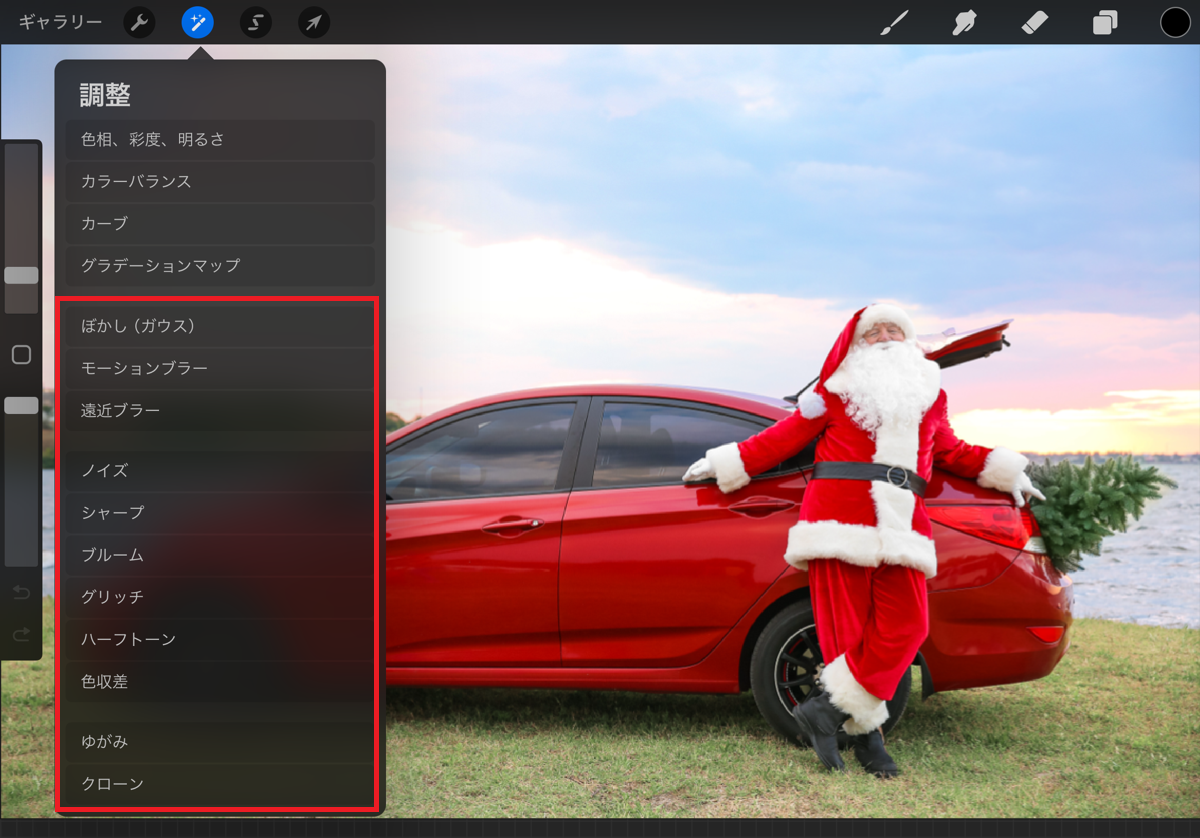
使用する場合は、項目を選択してタッチペンや指で左から右にドラッグするように動かすことでエフェクトが追加されます。
右に動かすほど、数値が増え、加工の強さも増していきます。
今回使用する基本の画像はこちらの「サンタと赤い車」の画像です。
加工した時に、この画像からどのように変化したかで、それぞれの違いを確認してみてください。

ぼかし(ガウス)
画像を全体的にぼかす機能で、ガウスとは「ガウス関数」を使う処理のことをいいます。
画像に霧がかかったような感じで、遠近感を簡単に表現することができます。
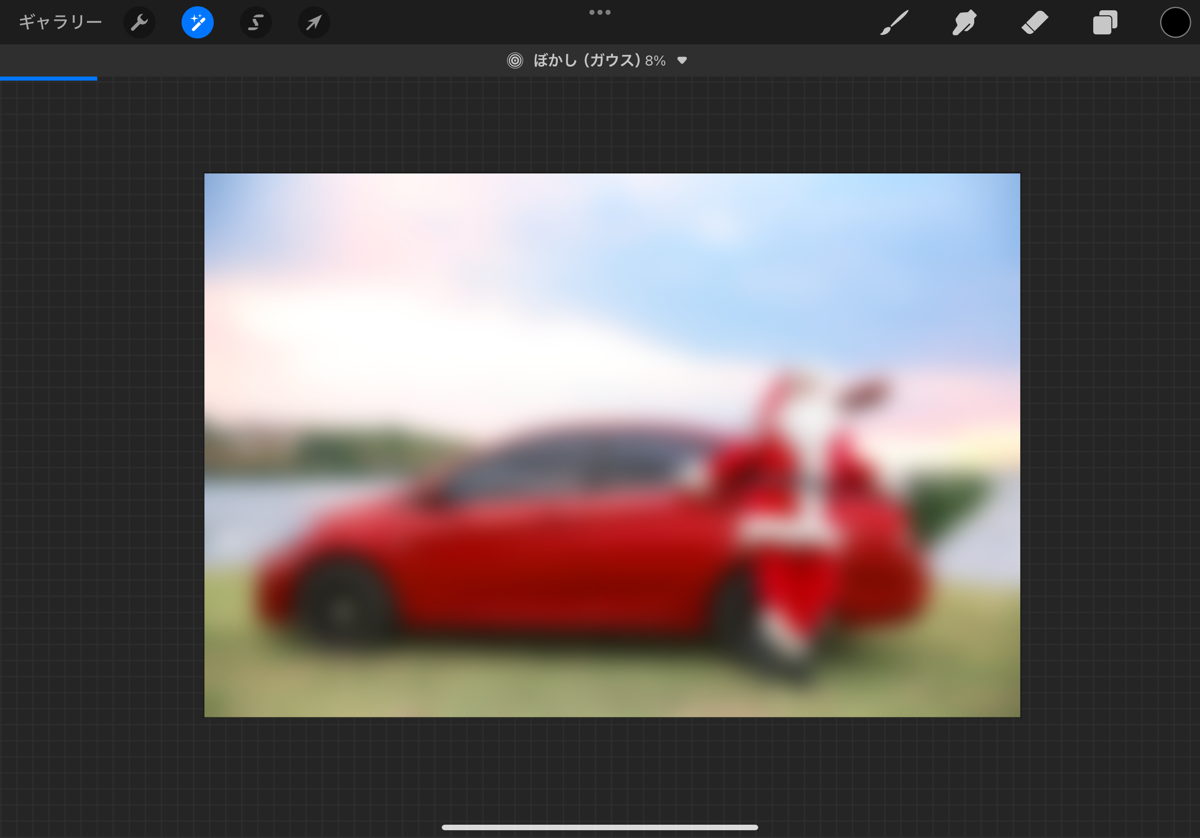
モーションブラー
動いてるかのような「ぼやけ」や「ブレ」を加える加工です。
横に伸びたような感じがあり、ぼかしよりも横の動きを加えスピード感を伝えることができます。
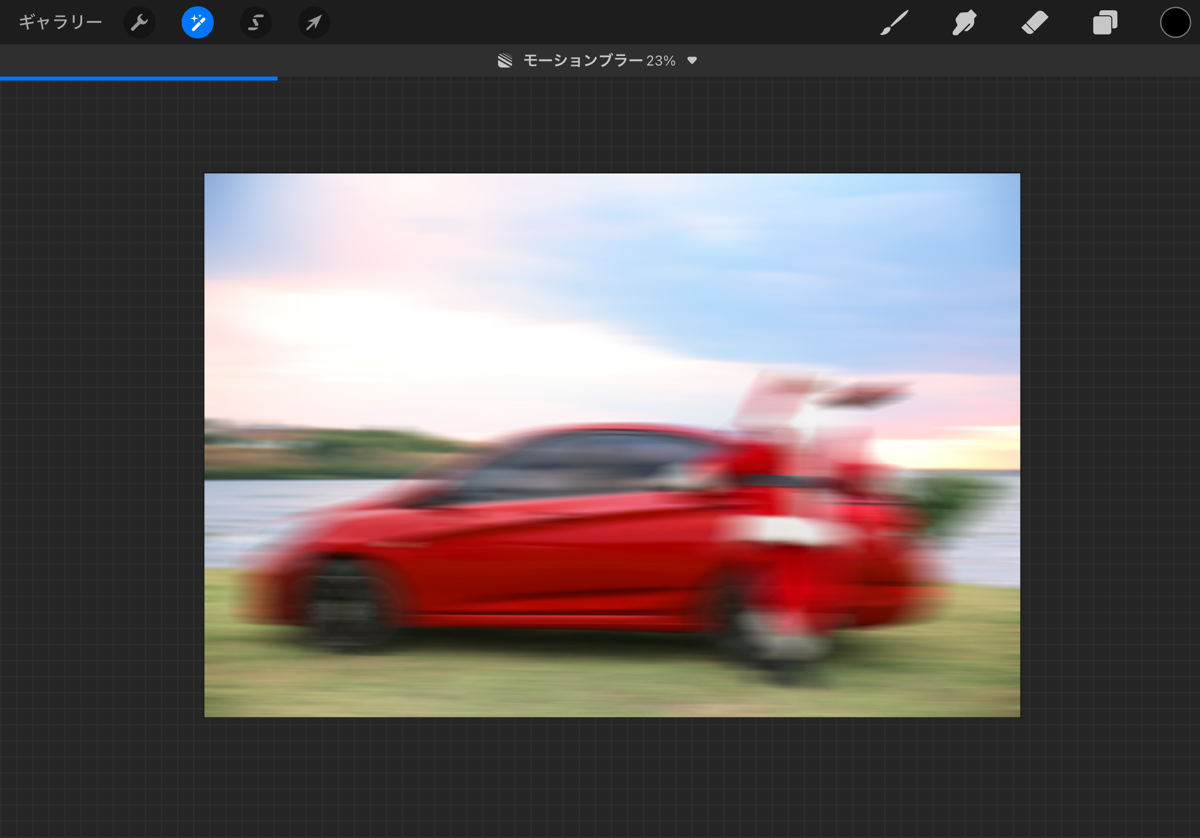
遠近ブラー
モーションブラーよりもさらに細かく遠近感を出したいときに使う加工です。
「位置的」を選択すると、丸のターゲットが出てくるので、どこを焦点にブラーをかけるかを決めることができます。
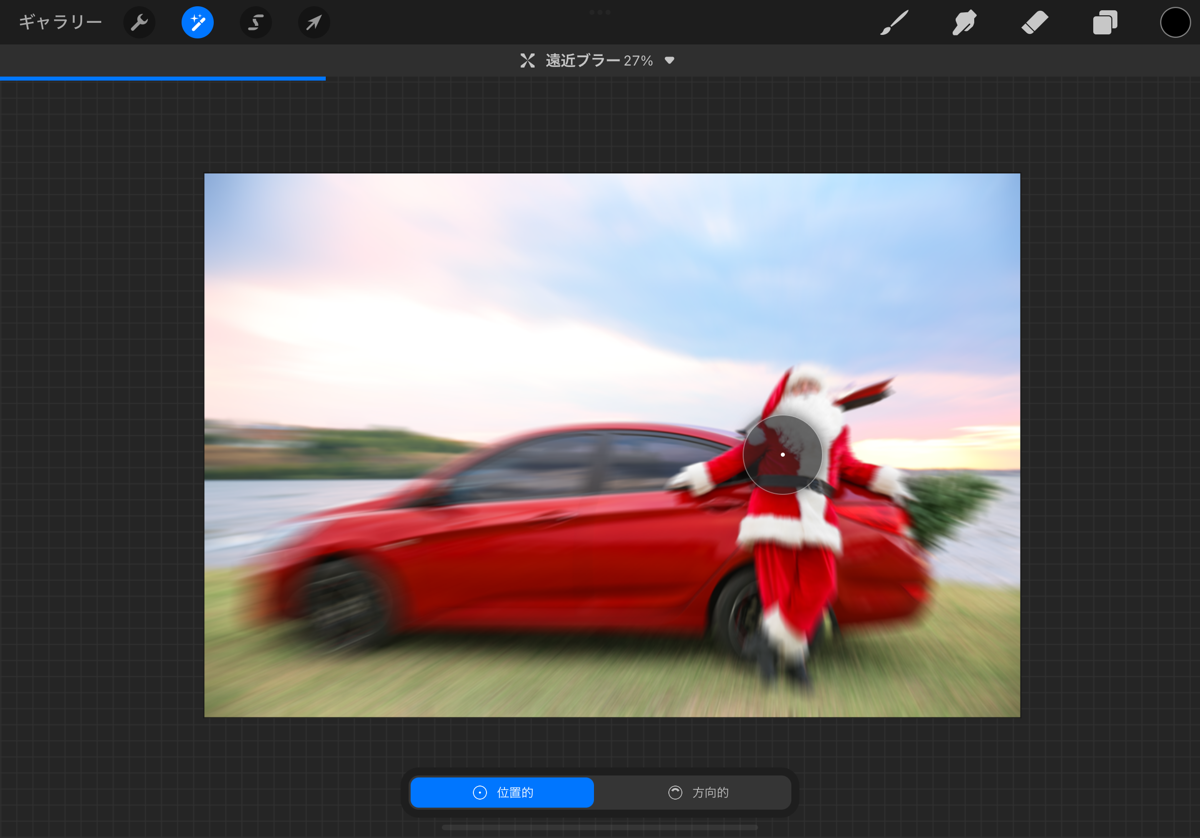
「方向的」を選択すると、矢印のあるターゲットが出てきて、矢印の方向にブラーがかかるようになっています。
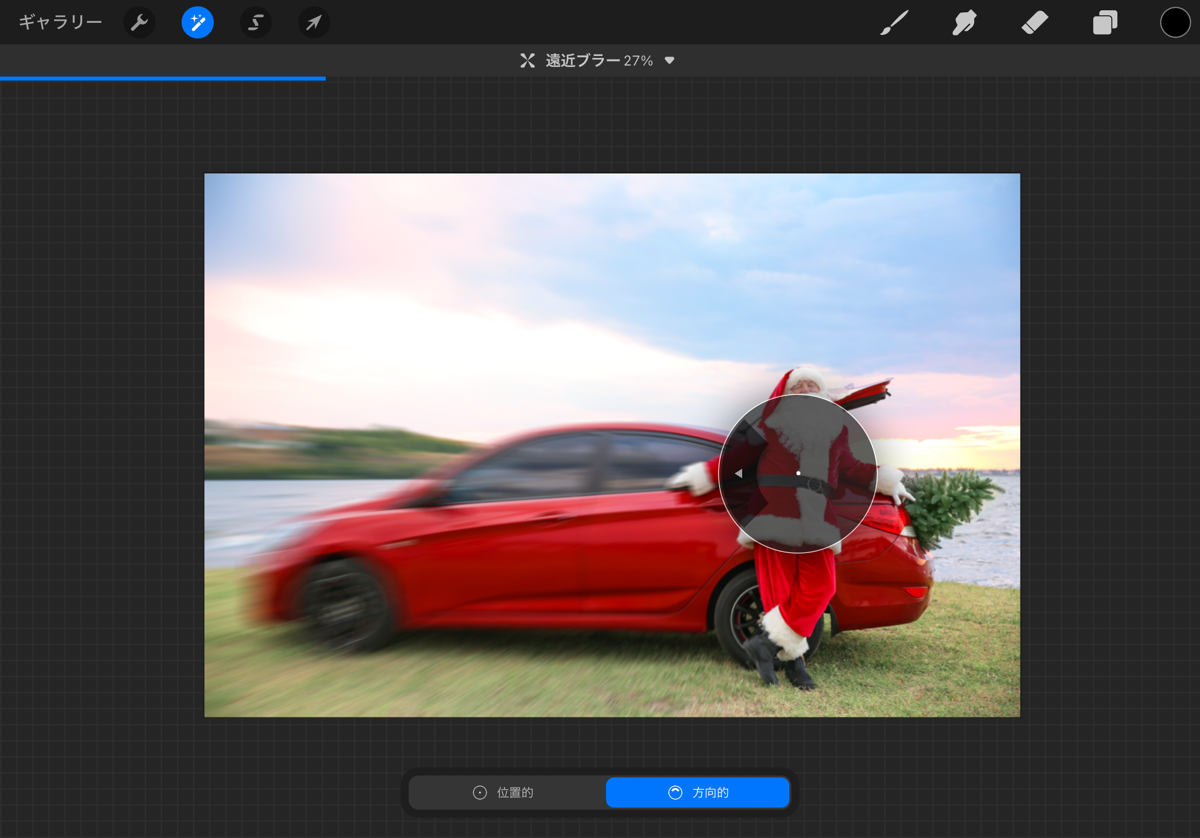
ノイズ
画像をガサガサッとしたような、ザラザラした質感を加える加工です。
加工の種類は「雲」「うねり」「リッジ」から選ぶことができ、加工の模様が異なってきます。
比率やオクターブ、乱気流の数値で模様の大きさや凹凸の調整ができます。
右側の⚡マークはチャンネル調整をすることができ、シングルはモノクロ、マルチがRGBの配色に設定ができます。
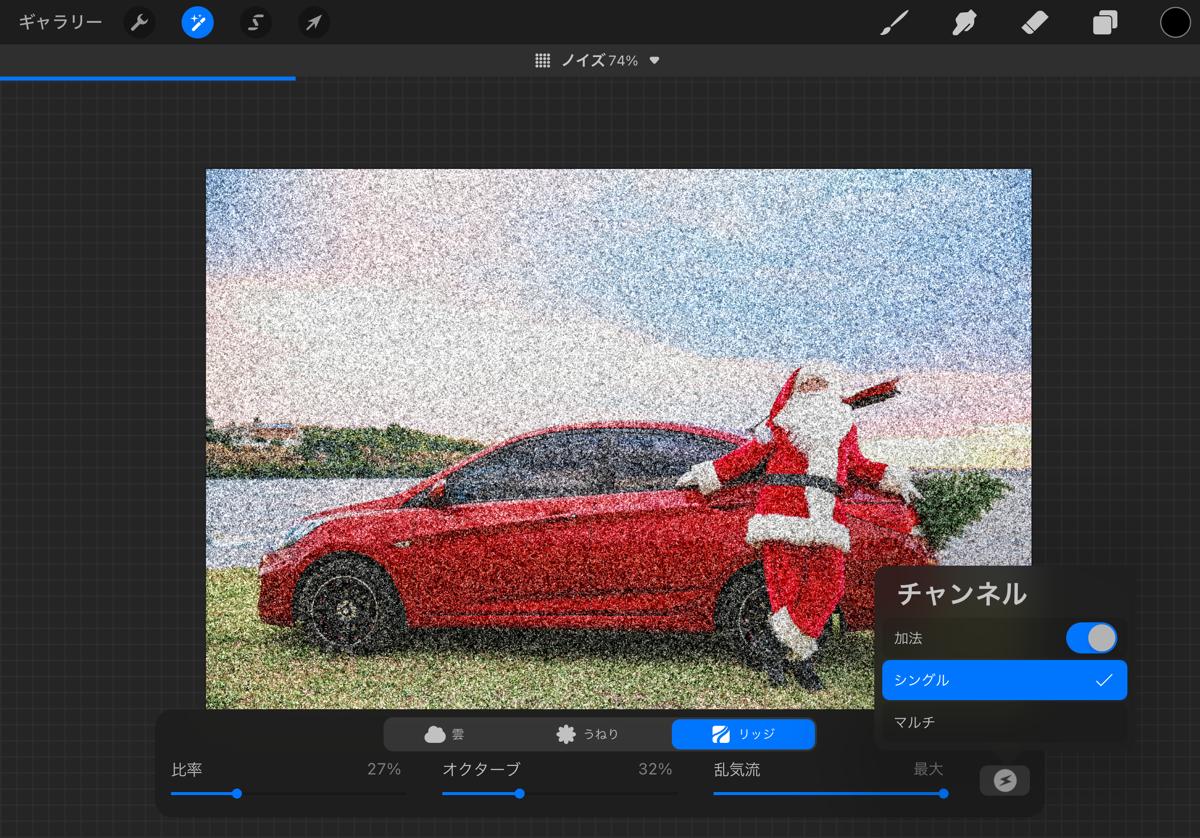
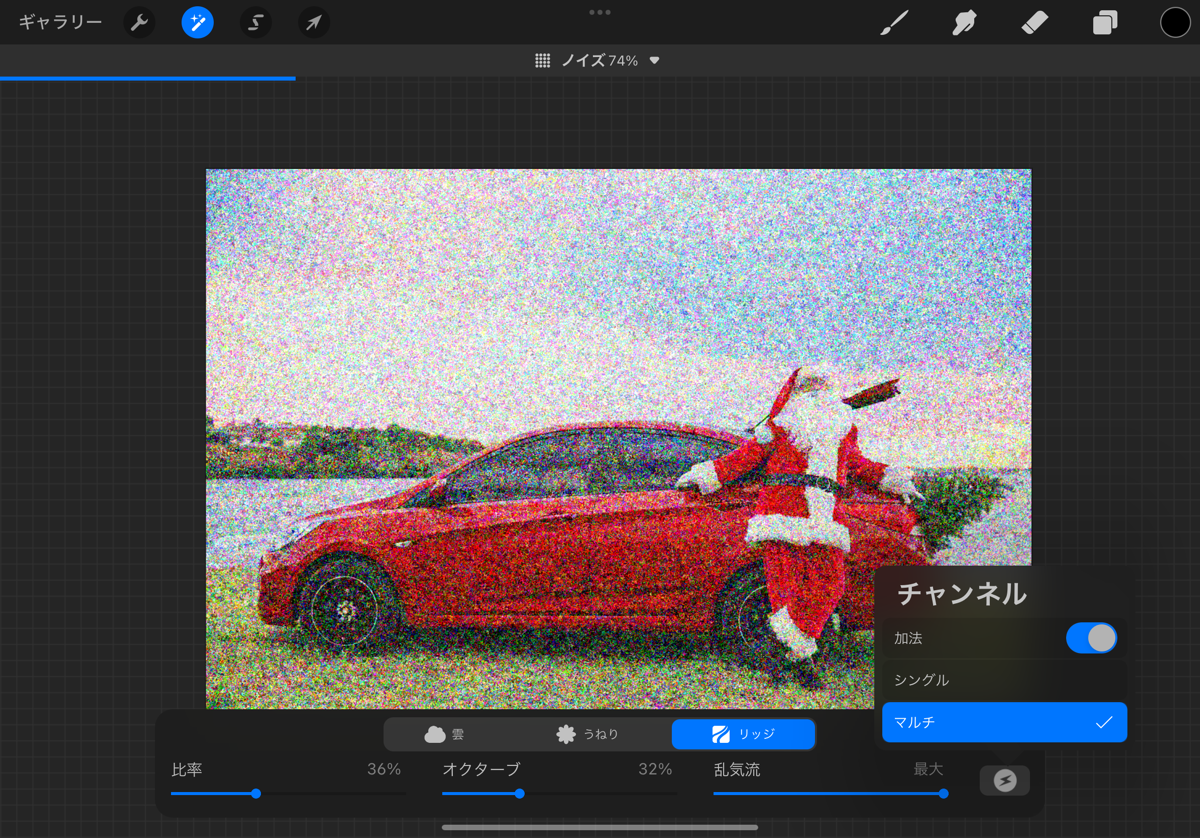
シャープ
画像をより鮮明にして、細部までよりクリーンに表示したいときに加える加工です。
ピントがずれているときや、ボケを修正したいときに便利な機能です。
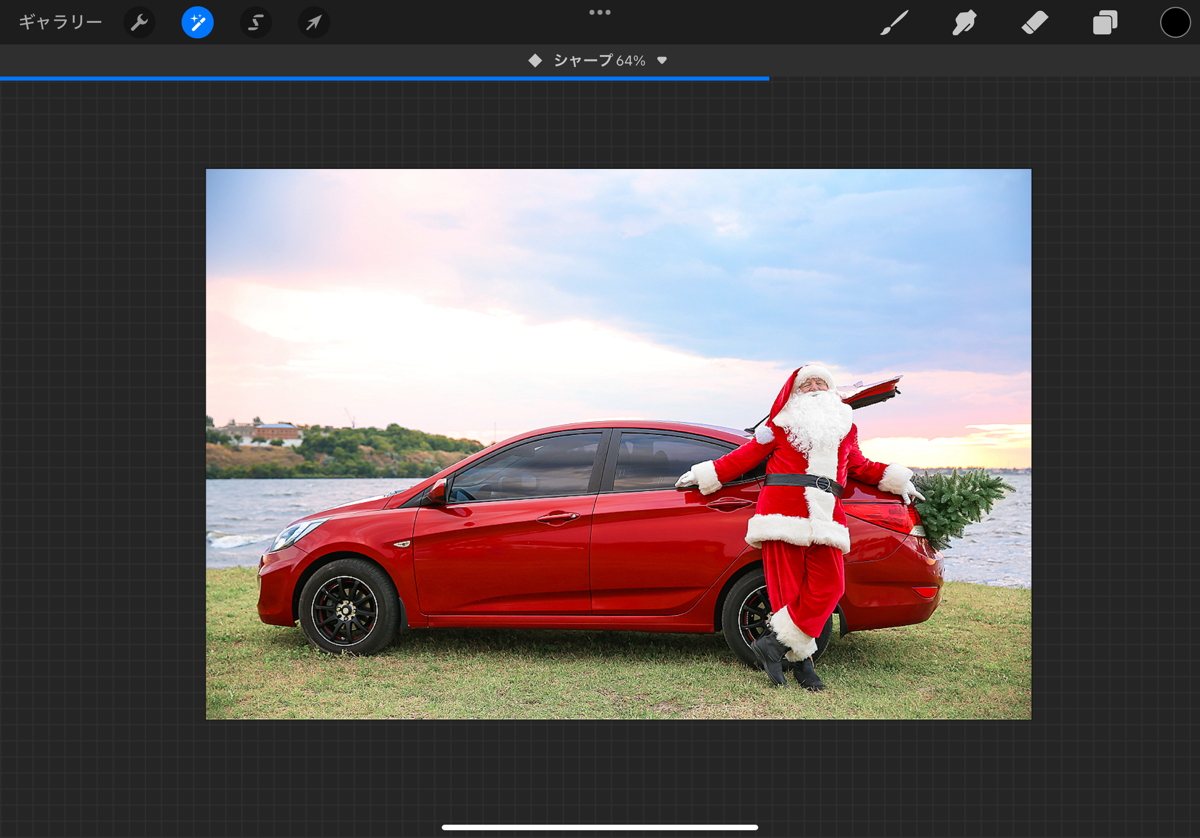
ブルーム
画像に光や輝きを加える加工です。
全体的に照明の光を加えたいときや、太陽の光を強くしたいときなどに最適な機能です。
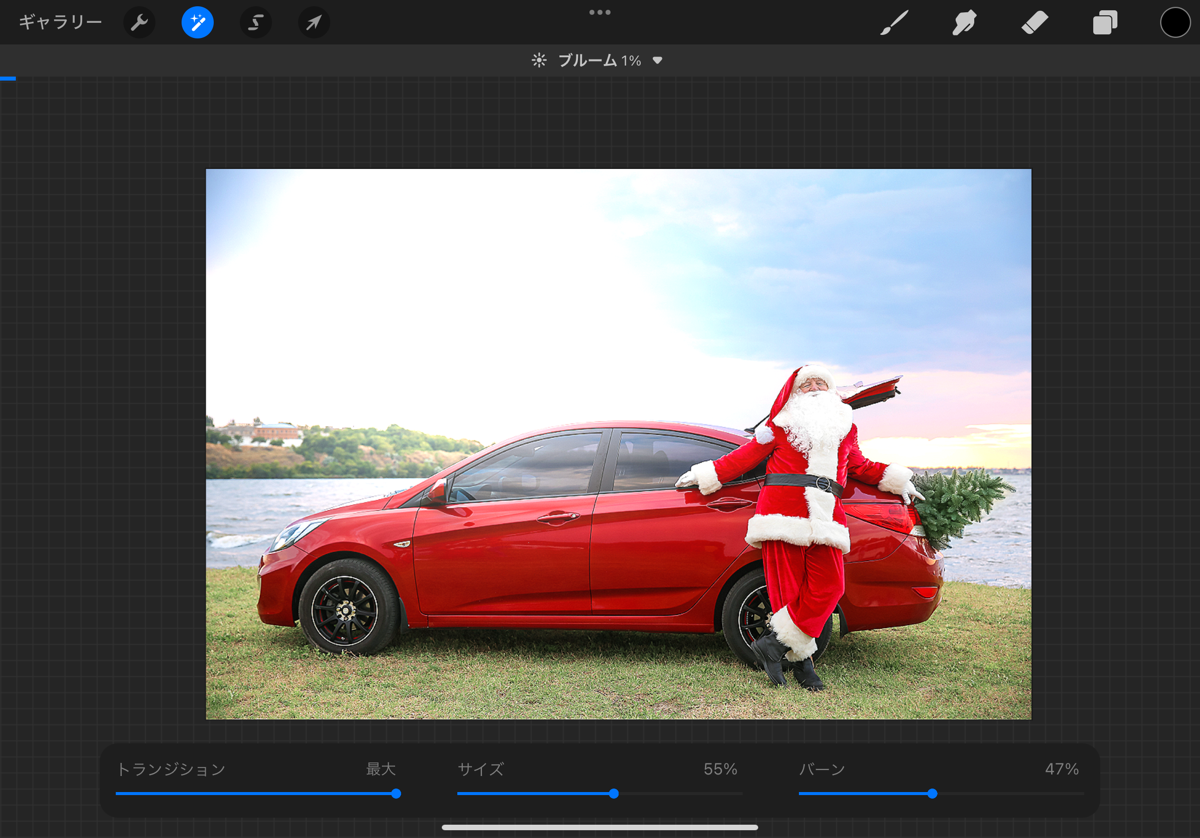
グリッチ
デジタルの画面が壊れたときに見るようなクラッシュ感を加える加工です。
「アーティファクト」「ウェーブ」「シグナル」「ダイバージ」の4種類から選ぶことができます。
「アーティファクト」は四角状のクラッシュ模様が特徴的です。
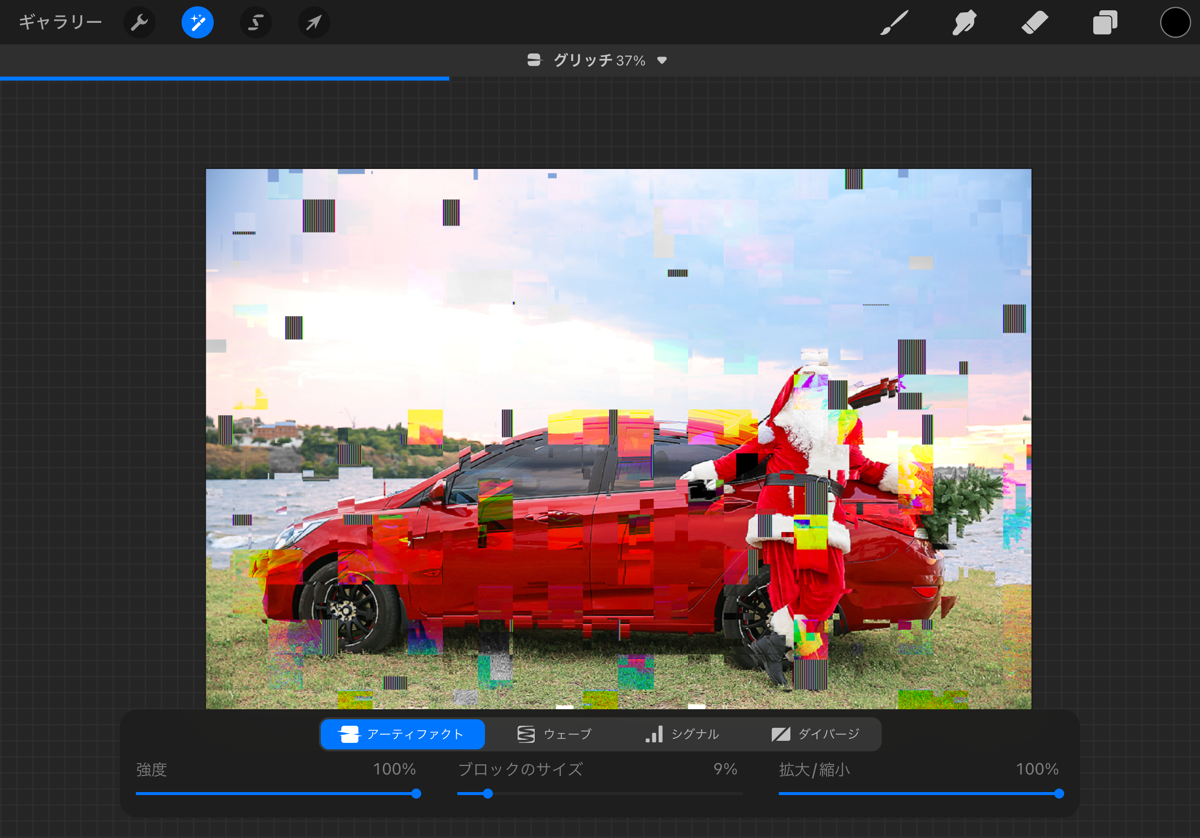
「ウェーブ」は波のように縦にゆらゆらした加工が加えられます。
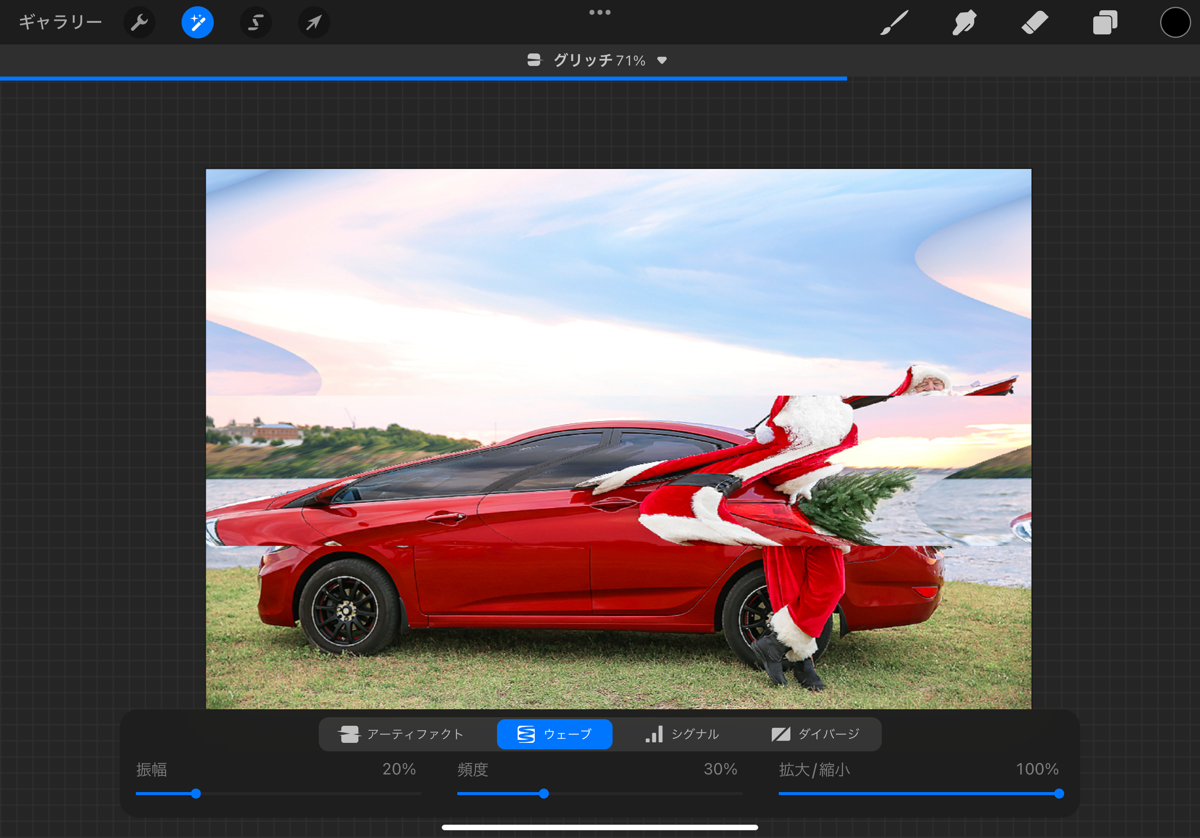
「シグナル」は縦と横にランダムにクラッシュ模様が入ります。
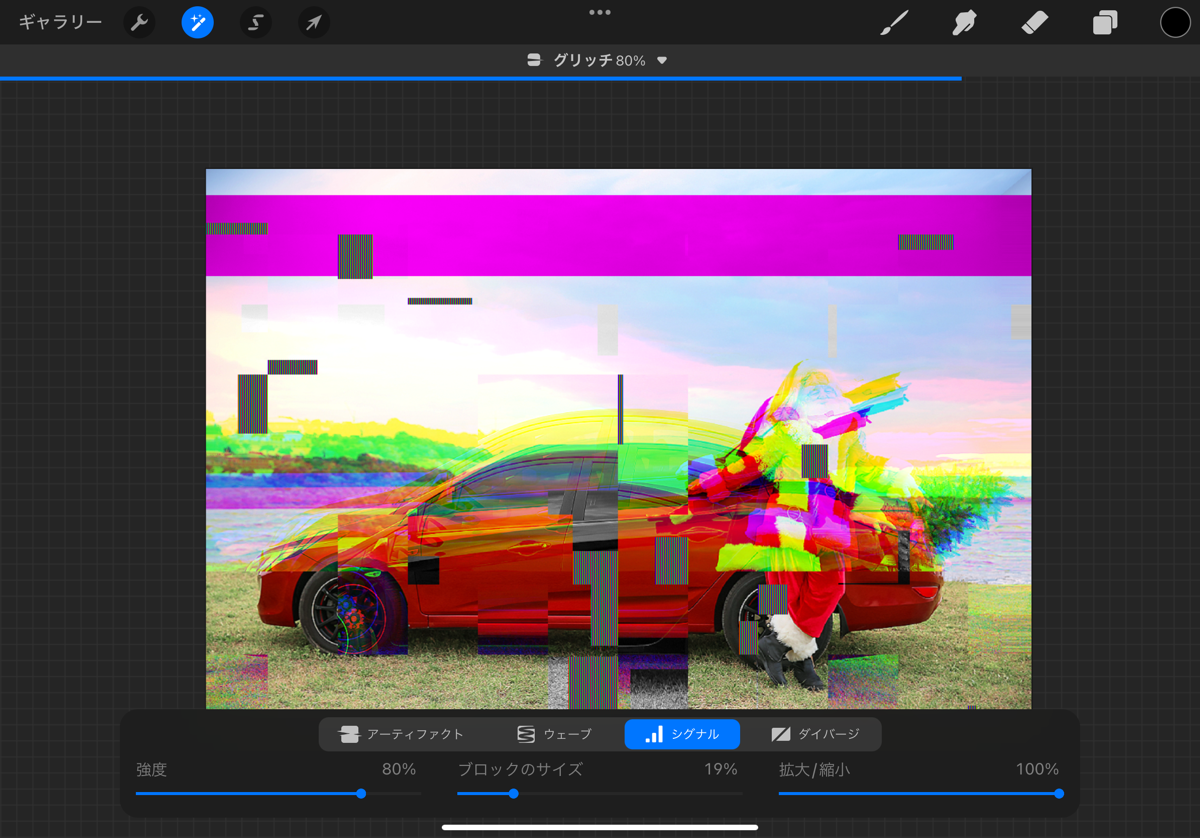
「ダイバージ」は横長のクラッシュ模様が規則的に並ぶような加工です。
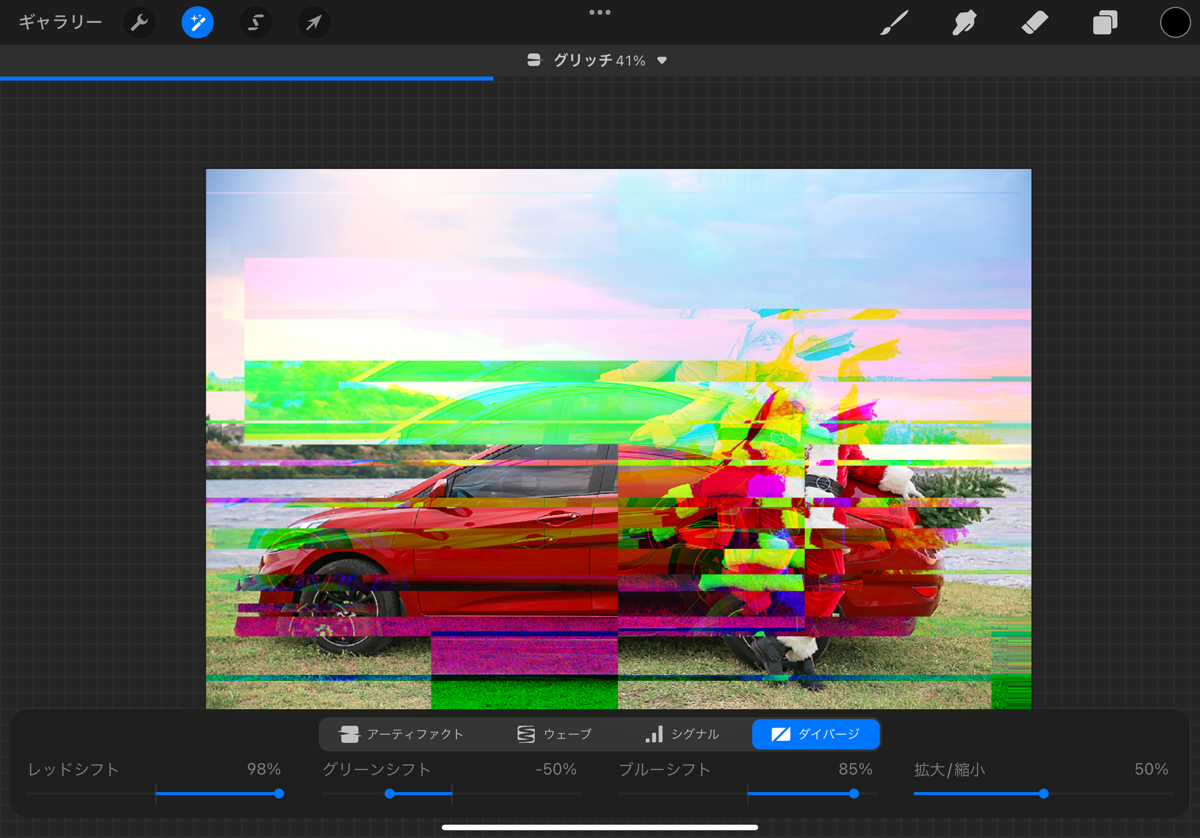
ハーフトーン
画像の色を保持したままトーン(漫画などに使われる薄い模様)を加える加工です。
トーンの種類を「フルカラー」「スクリーンプリント」「新聞」から選ぶことができます。
「フルカラー」は元画像の色を背景に保持したままカラーハーフトーンを作成します。
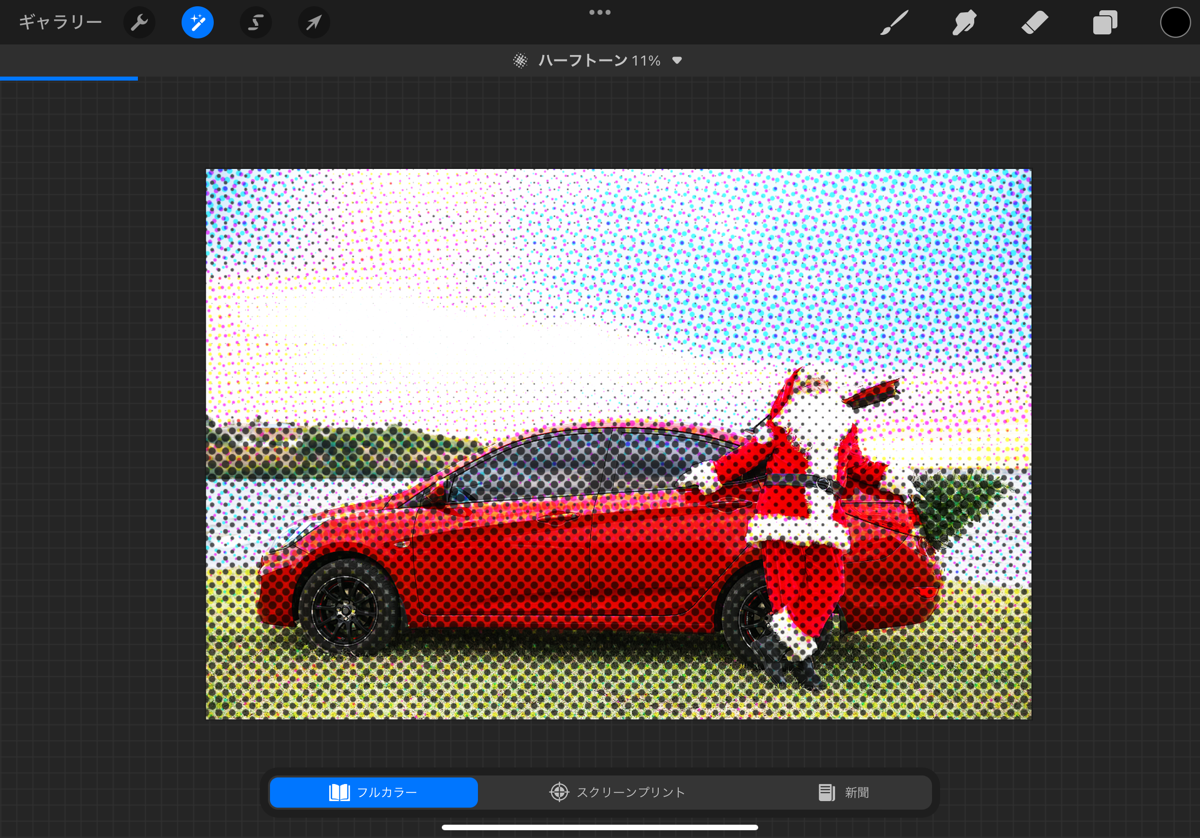
「スクリーンプリント」は元画像の背景に白が透けて見えるカラーハーフトーンを作成します。
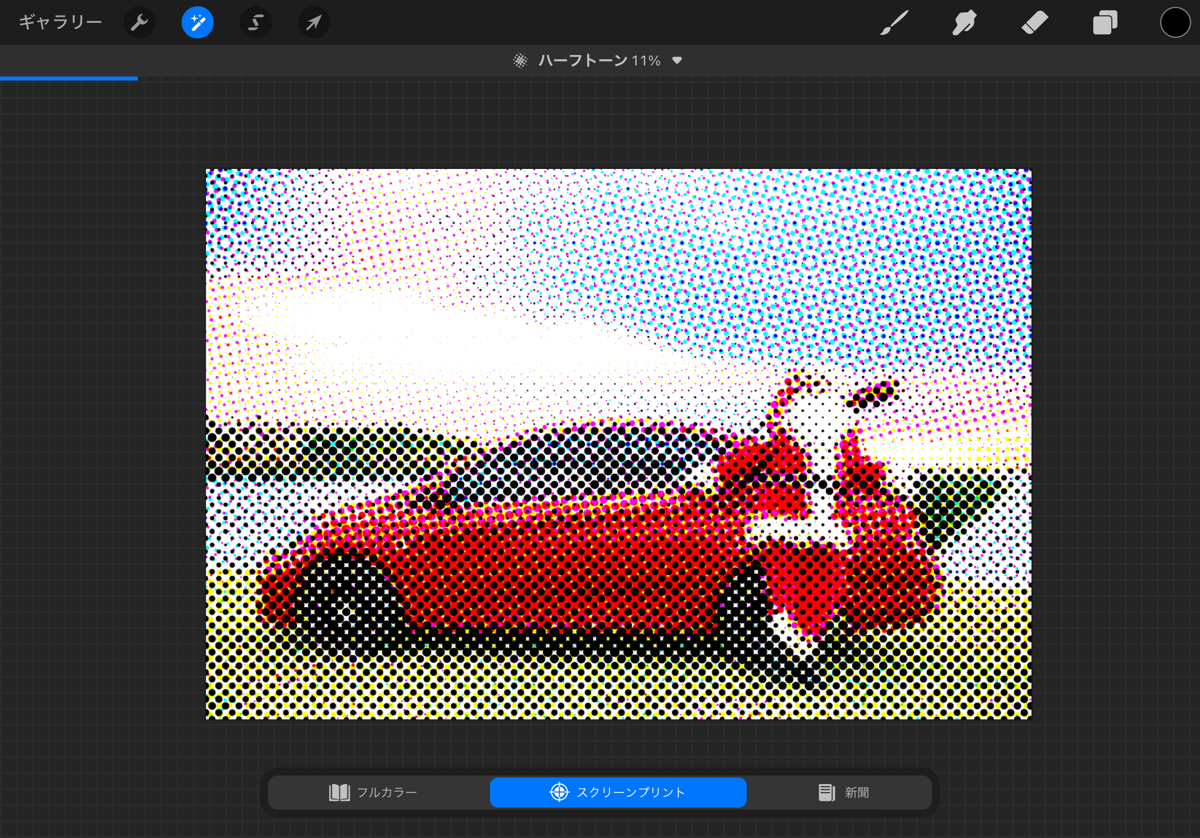
「新聞」はモノクロのハーフトーンを作成します。
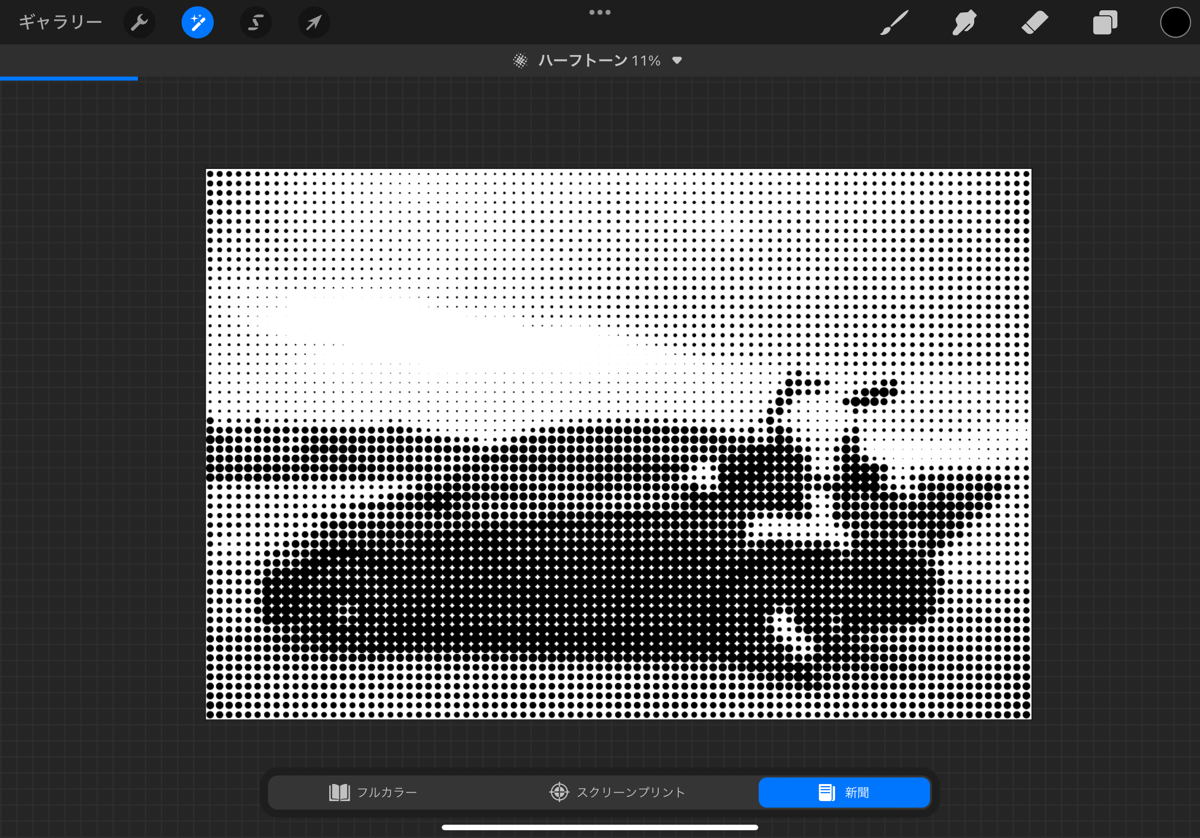
色収差
カメラレンズの効果を利用して赤と青の平面移動させたように見せる加工です。
「遠近法」は丸いターゲットを動かすことで、色収差を加える焦点を調整することができます。
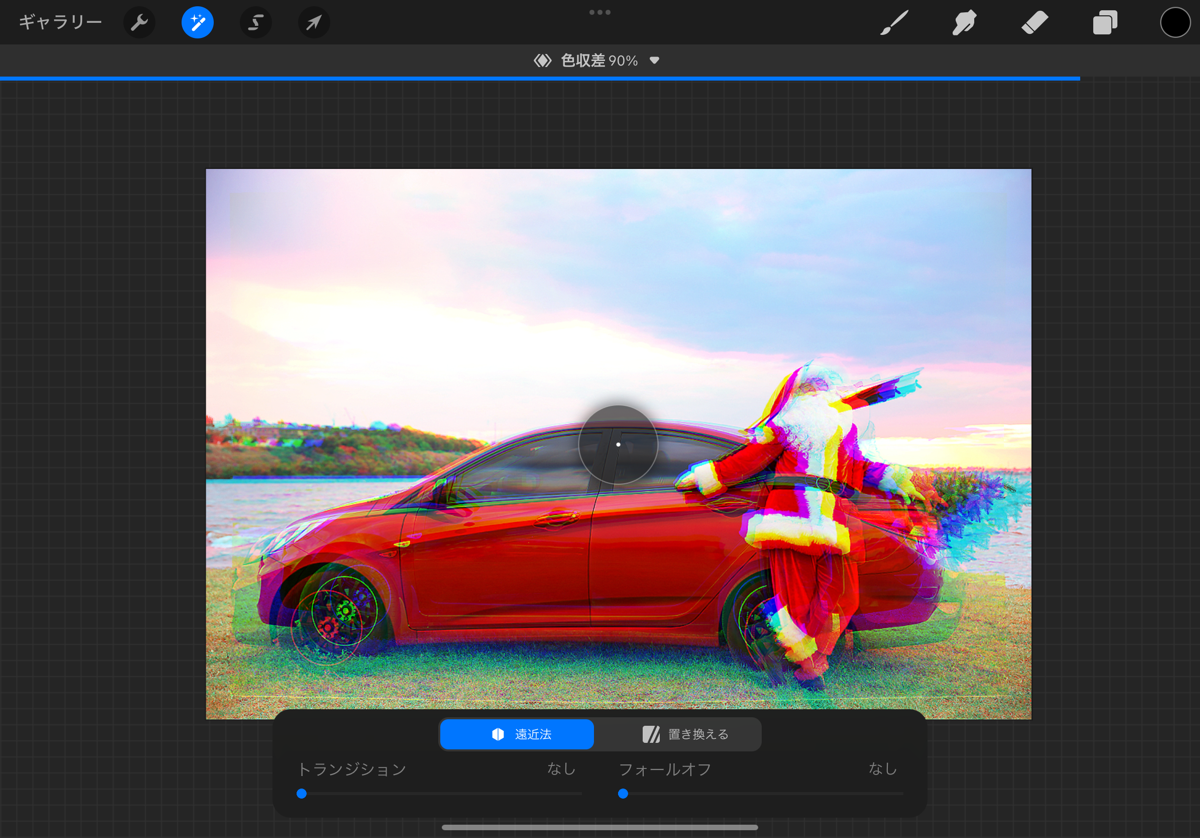
「置き換える」は水平・垂直方向に色収差を移動させることができます。
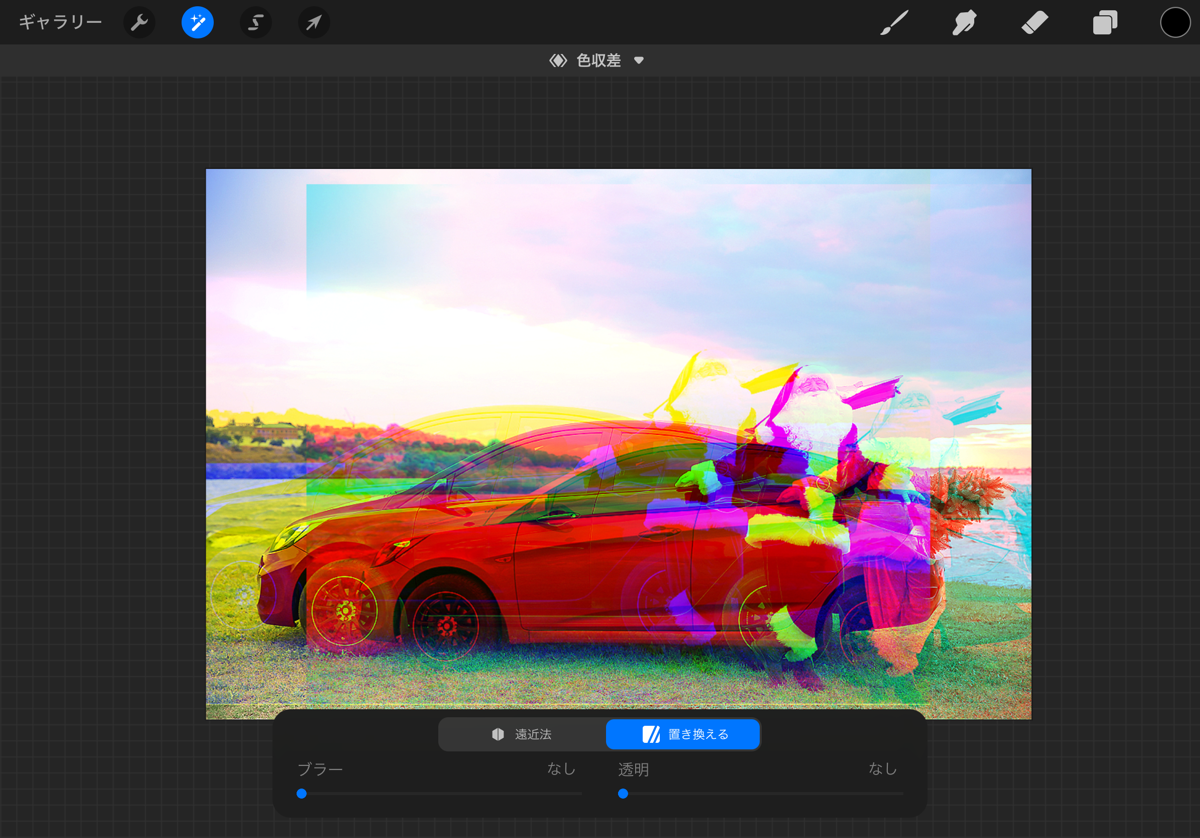
ゆがみ
画像にいろいろな種類のゆがみを加える加工です。
ここではペンや指で好きな方向に動かすことで、自由に歪みを作ることができます。
7種類のゆがみ加工があり、それぞれを組み合わせることも可能です。
種類が多いため、ここでは「右回りに渦巻き」と「クリスタル」をご紹介します。
「右回りに渦巻き」は右まわりに〇を描くことで、画像が右まわりに歪んでいきます。
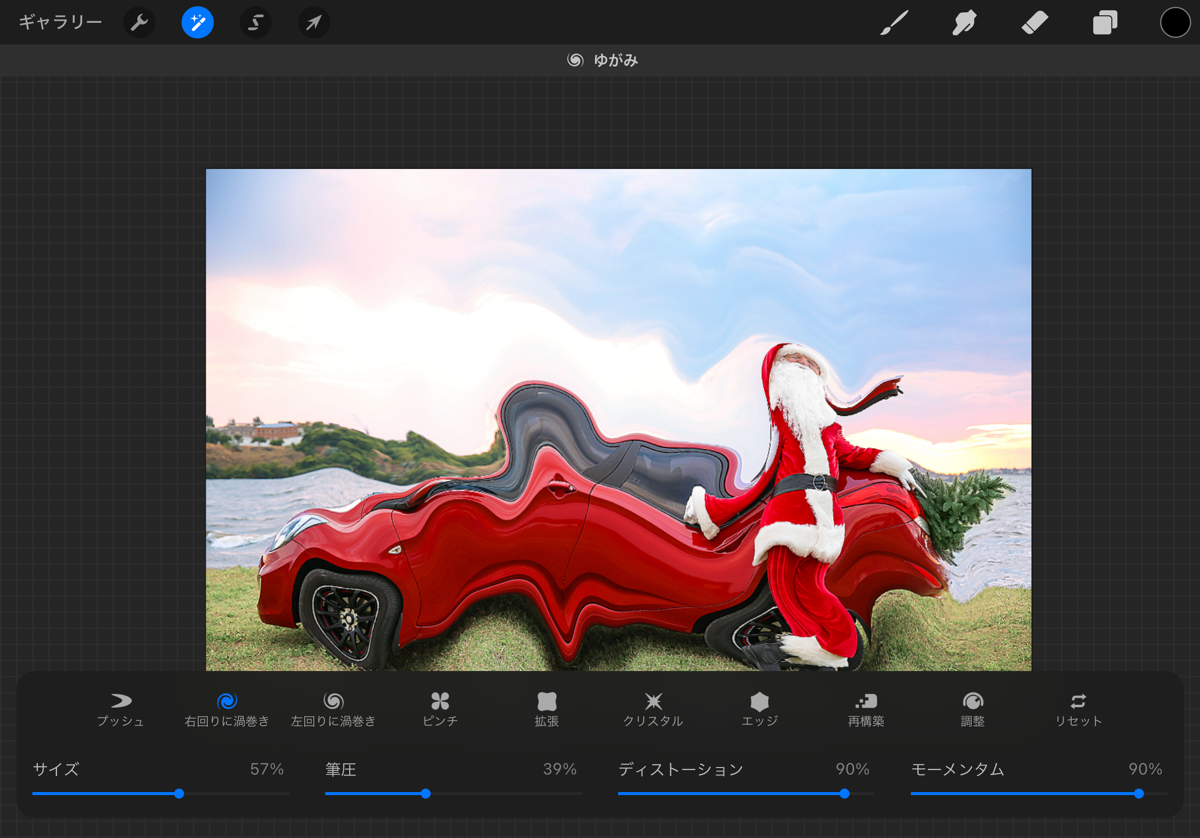
「クリスタル」は画面をタッチした部分がクリスタルのようなとげのある歪みが加えられます。
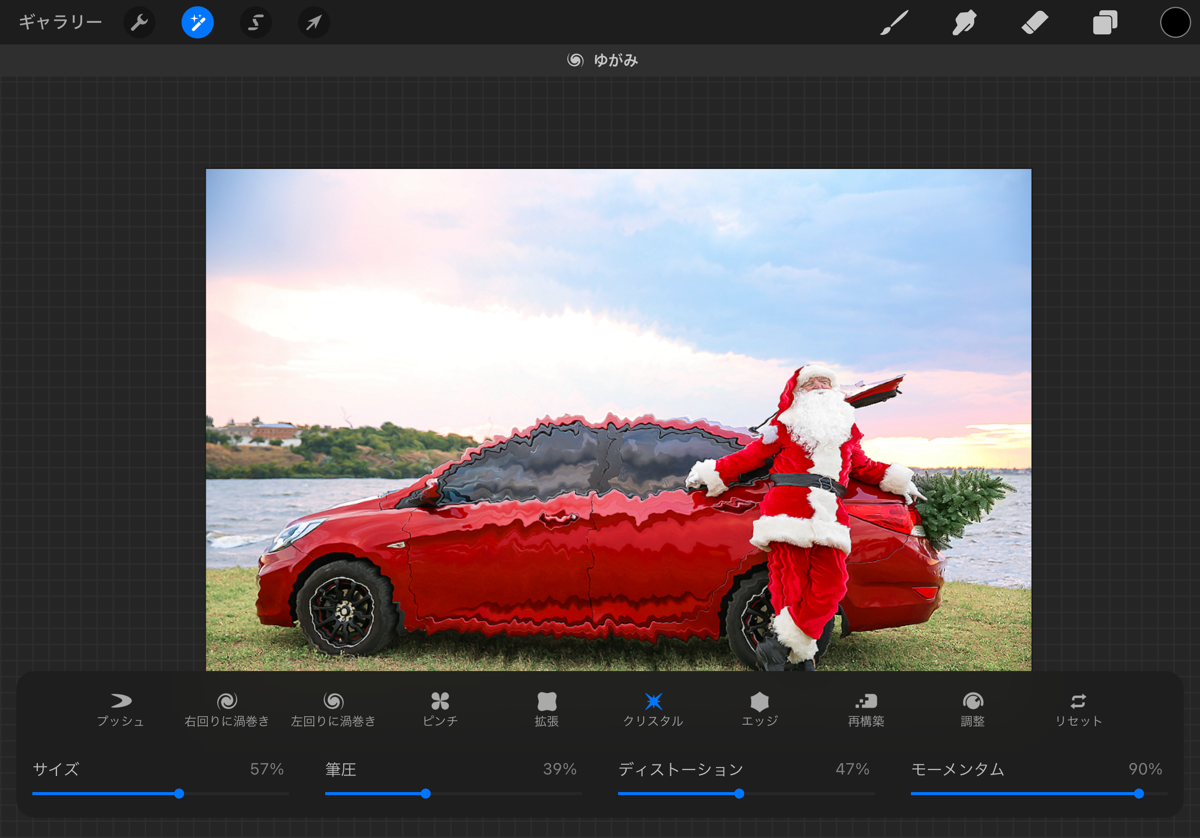
クローン
画像の一部分を別の場所にコピーすることができる加工です。
〇のターゲットを起点に、指やペンで書いた部分に画像が反映されるようになっています。
編集モードでは、描いた線のパスを調整することもできます。
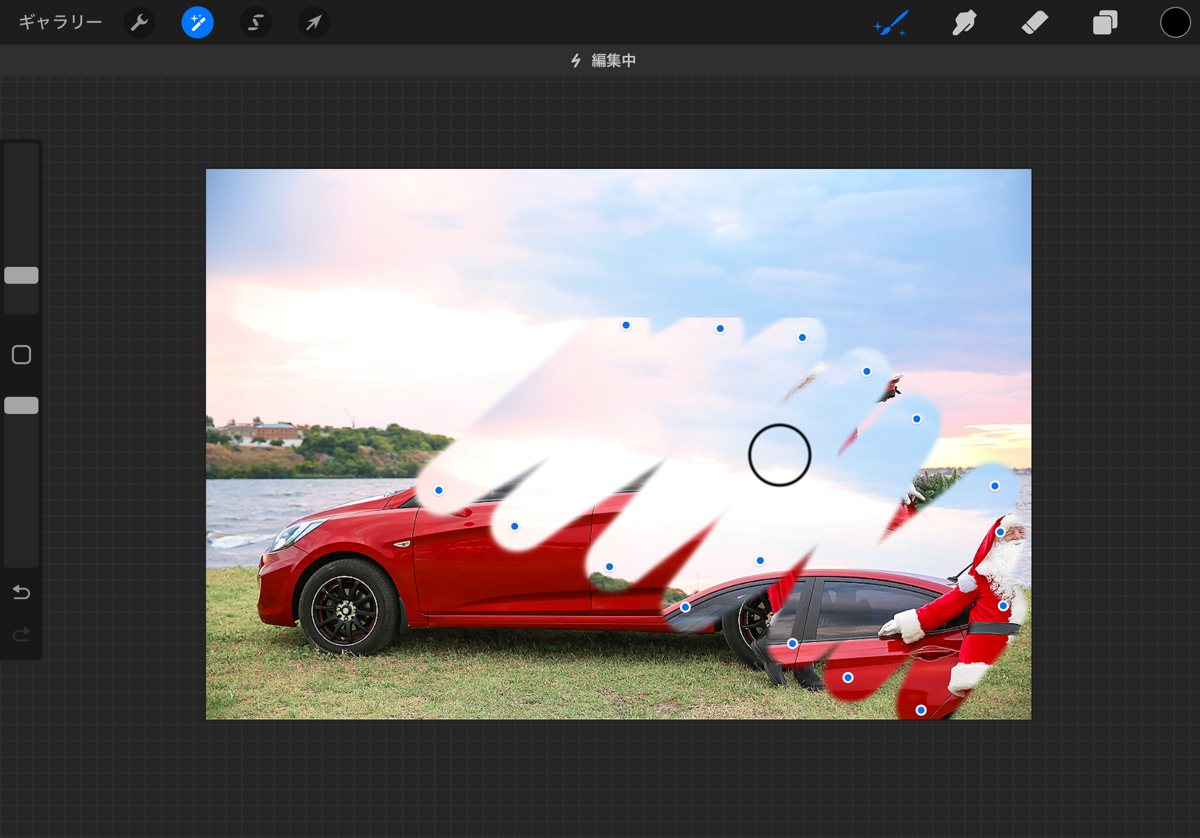
よく読まれている記事
まとめ
今回はプロクリエイトのエフェクトについてご紹介しました。
思っていたよりも多くのエフェクトの種類がありました。
使ったことのないエフェクトや使い方がわからなかったものがあれば、ぜひ今後使っていきましょう♪
エフェクト加工を追加するだけで、簡単にワンランク上の仕上がりになります。
エフェクトの加工に迷った時には、この記事を参考にしていただけると嬉しいです。

最後までご覧いただきありがとうございました☆彡

